Како копирати листу имена датотека и фасцикли у међуспремник у оперативном систему Виндовс 11/10
Када имате пуно датотека и фасцикли, постаје тешко пратити, и зато постаје важно одржавати листу имена, тако да у случају да се датотека случајно избрише или се дода нова фасцикла, можете сазнати упоређивањем на претходно сачуване. Подједнако је важно пратити подфолдере, а не само одређене фасцикле.
Можете га копирати као резервну копију или послати некоме за референцу. Ово функционише боље од алатке за снимке екрана јер вам омогућава да копирате имена датотека и фасцикли, а то укључује и екстензије датотека. Други разлог за копирање имена датотека је ако желите да користите имена датотека у групном процесу. На пример, можете користити имена датотека да преименујете датотеке у нешто што одговара вашем пројекту.
Како копирати листу имена датотека и фасцикли у Windows 11/10
Следите ове методе да бисте копирали имена у међуспремник, бележницу или Екцел(Excel) датотеку.
1] Коришћење Виндовс Екплорер-а
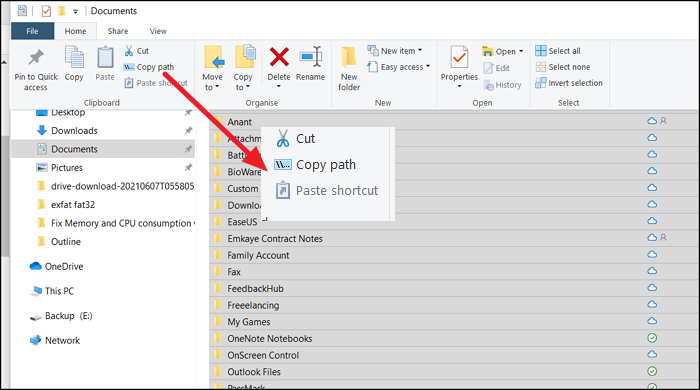
- Идите у фасциклу у коју желите да копирате имена користећи Екплорер(Explorer) .
- Ако желите комплетну листу, користите Цтрл(Ctrl) + А да бисте изабрали све или изабрали потребне фасцикле.
- Кликните(Click) на картицу Почетна(Home) у горњем менију, а затим кликните на Копирај путању(Copy Path) .
- На крају, отворите Нотепад(Notepad) или Екцел(Excel) или било који текст и налепите.
- Сада би требало да видите пуну листу, укључујући тачан назив путање.
2] Дир команда
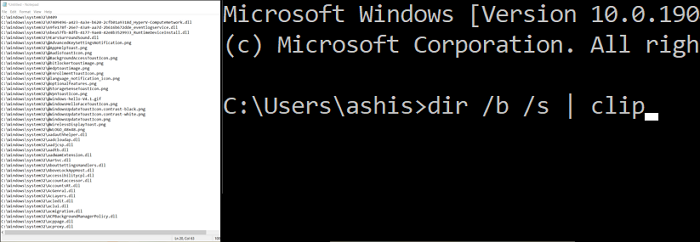
Ако вам више одговара командна линија(Command Prompt) и волите да додате мало креативности, онда можете да користите услужни програм ДИР(DIR) на командној линији(Command Prompt) или ПоверСхелл(PowerShell) -у .
Отворите Рун Промпт(Run Prompt) и откуцајте Цмд(Cmd) и притисните тастер Ентер(Enter)
Идите до директоријума помоћу наредбе ЦД
Откуцајте и извршите следећу команду
dir /b /s |clip
или
dir /b > filenames.txt
Када се наредба изврши, нећете видети никакав излаз, али ће бити копиран у међуспремник. Затим га можете залепити било где и сачувати.
Надам се да је пост било лако пратити и да сте могли лако да копирате имена датотека. Постоји више опција које су доступне са командом ДИР(DIR) које можете научити да додатно прецизирате правила.
САВЕТ(TIP) : Постоји више опција које су доступне ако желите да одштампате листу датотека у фасцикли(Print a List of Files in a Folder) .
Related posts
Како приказати окно са детаљима у Филе Екплорер-у у оперативном систему Виндовс 11/10
Виндовс екран се аутоматски освежава у оперативном систему Виндовс 11/10
Како прекинути или убити екплорер.еке у оперативном систему Виндовс 11/10
Како направити резервну копију и вратити фасцикле за брзи приступ у оперативном систему Виндовс 11/10
Како копирати путању датотеке или фасцикле у Виндовс 11/10
Како омогућити или онемогућити компактни приказ у Екплореру у оперативном систему Виндовс 11/10
Отворите Филе Екплорер на овом рачунару уместо брзог приступа у оперативном систему Виндовс 11/10
Како налепити као обичан текст у Виндовс 11/10 без форматирања
Подешавања синхронизације не раде или су засивљена у оперативном систему Виндовс 11/10
Мицрософт Интуне се не синхронизује? Присилите Интуне да се синхронизује у оперативном систему Виндовс 11/10
Како омогућити поља за потврду да бирају датотеке и фасцикле у оперативном систему Виндовс 11/10
Прегледи сличица слика се не приказују у Филе Екплорер-у у оперативном систему Виндовс 11/10
Уклоните дупликат уноса слова диска из Екплорер-а у оперативном систему Виндовс 11/10
Како отворити Филе Екплорер у оперативном систему Виндовс 11/10
Претрага Филе Екплорер-а не ради исправно у оперативном систему Виндовс 11/10
Филе Екплорер се неће отворити у оперативном систему Виндовс 11/10
Како покренути Екплорер елеватед у режиму администратора у оперативном систему Виндовс 11/10
Како приказати окно за преглед за Филе Екплорер у оперативном систему Виндовс 11/10
Ресетујте ширину окна за навигацију Филе Екплорер на подразумевану вредност у оперативном систему Виндовс 11/10
Како уклонити ОнеДриве икону из Филе Екплорер-а у оперативном систему Виндовс 11/10
